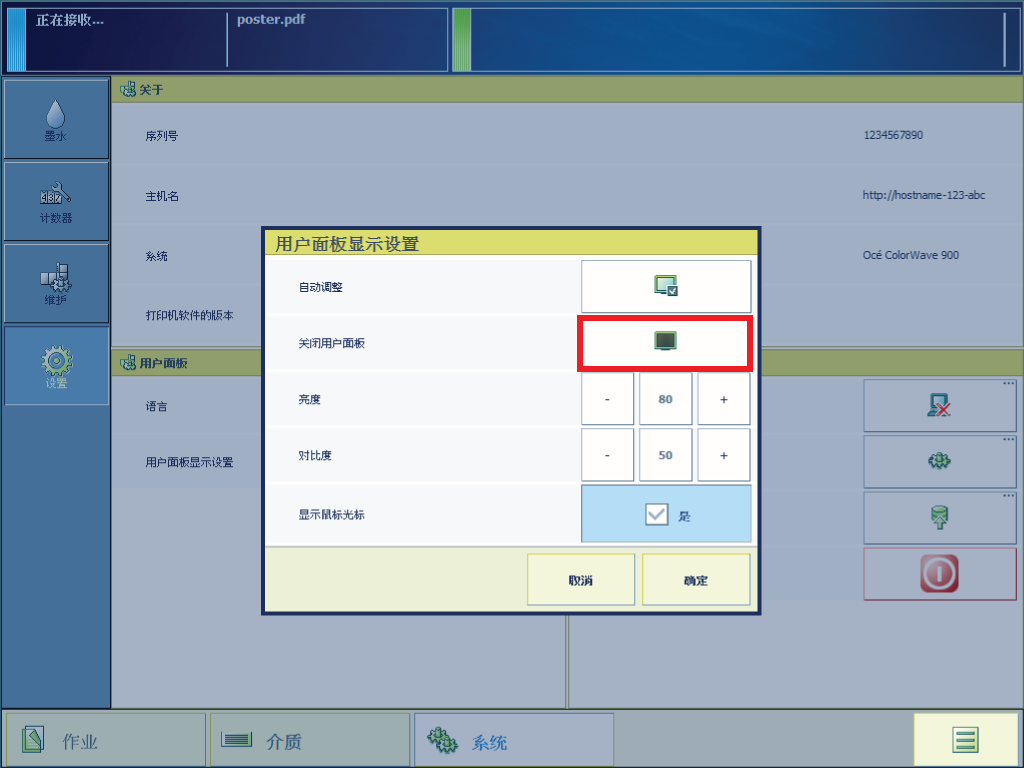用户面板显示屏是一个触摸屏。您可以点击用户面板上的按钮来访问各种功能。
用户面板具有三个主要菜单。用户面板显示屏底部的任务栏,包含用于访问这三个主要菜单的按钮。
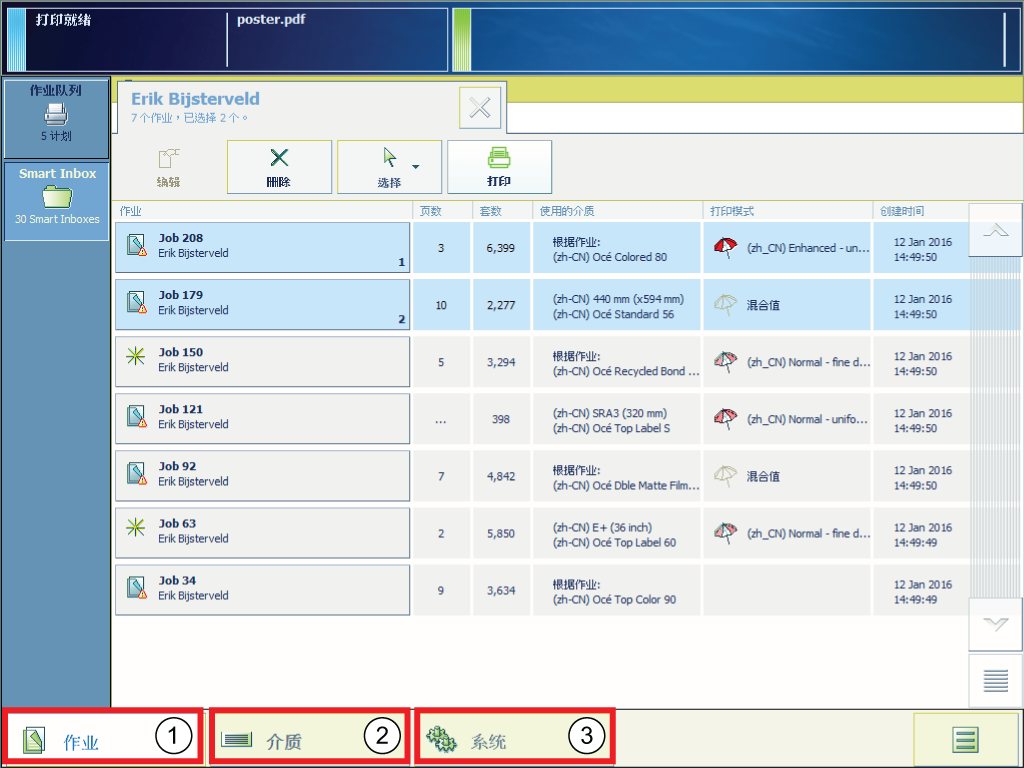
设置按功能分组并可通过以下选项卡访问。
|
说明 |
功能 |
|
|---|---|---|
|
1 |
[作业] 菜单 |
允许您在机器上本地管理打印作业. [队列] 选项卡:
[Smart Inbox] 选项卡:
|
|
2 |
[介质] 菜单 |
提供打印系统当前可用介质类型和介质尺寸的概览。 |
|
3 |
[系统] 菜单 |
允许您定义系统设置,以及访问可帮助您执行维护任务的向导。 [墨水] 选项卡:
[计数器] 选项卡:
[维护] 选项卡:
[设置] 选项卡:
|
动态栏是用户面板显示屏的上方蓝色部分。动态栏为您提供有关打印系统状态的反馈。
不论选择的菜单是什么,动态栏始终可见。
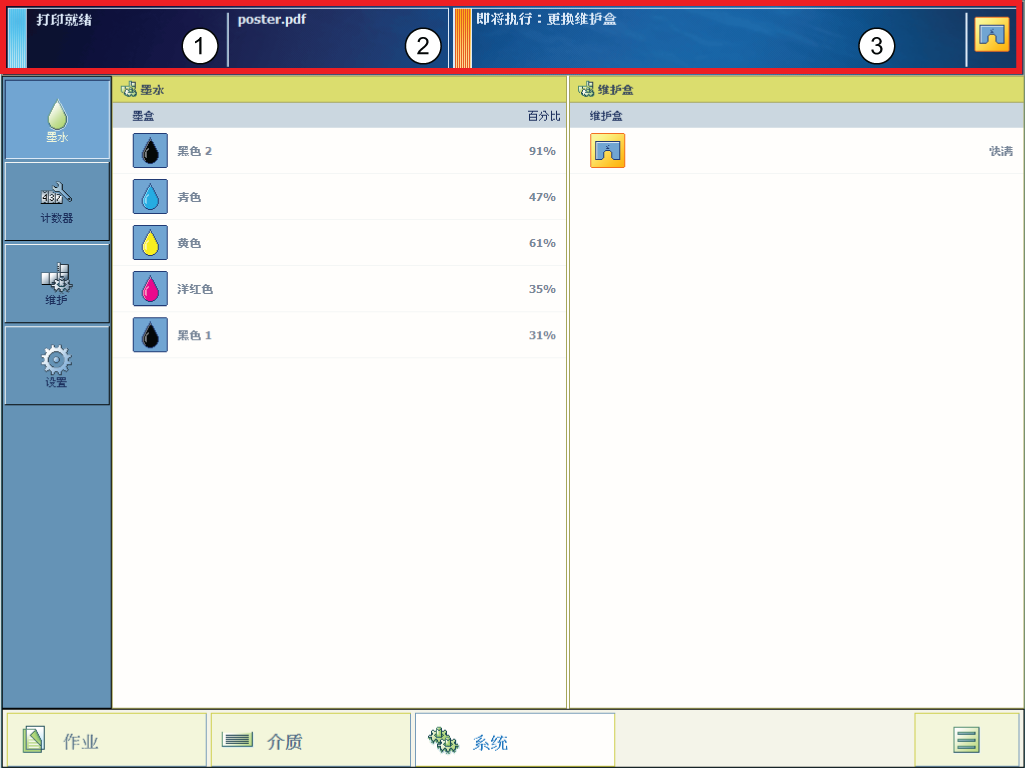
|
功能 |
||
|---|---|---|
|
1 |
显示机器的状态,例如[正初始化...] 或[正在打印:] 。 每个状态消息可具有一个包含额外信息的子消息。 |
|
|
2 |
显示当前作业的文件名和作业进度。 |
|
|
3 |
显示操作员操作。 第 3 部分左侧垂直状态栏的颜色标示如下。 如果是 橙色,表示显示的操作员操作 即将需要执行。 如果是 红色,表示显示的操作员操作需要 立即执行。 用户面板一次仅可显示一条消息。 如果有多条消息,用户面板将显示第一条需要或最重要的消息。 此外,图标可在第 3 部分的右侧出现用于标示状态,例如: |
|

|
维护盒差不多已满。 |
|

|
维护盒已满。 |
|

|
无青色墨盒可用。 其它墨盒也有。 |
|

|
青色墨盒差不多用完。 其它墨盒也有。 |
|

|
青色墨盒已用完。 其它墨盒也有。 |
|
可以关闭用户面板显示屏,例如,若您长时间不使用打印机。点击 [系统] - [设置] - [用户面板显示设置] -[关闭用户面板 ] 可将其关闭。若要开启,只需点击黑色的用户面板显示屏幕即可。